Atualizado em July 2025: Pare de receber mensagens de erro que tornam seu sistema mais lento, utilizando nossa ferramenta de otimização. Faça o download agora neste link aqui.
- Faça o download e instale a ferramenta de reparo aqui..
- Deixe o software escanear seu computador.
- A ferramenta irá então reparar seu computador.
Muitas vezes, ao conectar a um dispositivo sem fio, ele não é mostrado no Windows como uma lista de dispositivos disponíveis. Na verdade, o status de
Rede e centro de partilha
na Área de Notificação mostra-o para ser desativado. Durante a resolução de problemas, o erro mostrado diz que
Capacidade sem fio desligada
. Nesses casos, não pode ser ativado por contas de Não-Administrador. Para resolver tais problemas siga os métodos listados abaixo.
Tabela de Conteúdos
Solucionador de problemas de diagnóstico de rede do Windows
Atualizado: julho 2025.
Recomendamos que você tente usar esta nova ferramenta. Ele corrige uma ampla gama de erros do computador, bem como proteger contra coisas como perda de arquivos, malware, falhas de hardware e otimiza o seu PC para o máximo desempenho. Ele corrigiu o nosso PC mais rápido do que fazer isso manualmente:
- Etapa 1: download da ferramenta do reparo & do optimizer do PC (Windows 10, 8, 7, XP, Vista - certificado ouro de Microsoft).
- Etapa 2: Clique em Iniciar Scan para encontrar problemas no registro do Windows que possam estar causando problemas no PC.
- Clique em Reparar tudo para corrigir todos os problemas
Primeiro, execute o Solucionador de problemas de diagnóstico de rede do Windows e veja se ele pode detectar e corrigir o problema. Clique com o botão direito do mouse no ícone de rede na área de notificação e, em seguida, clique em Solução de problemas. Ou você pode abrir Configurações > Rede e Internet > Status e clicar no link Solução de problemas de rede.
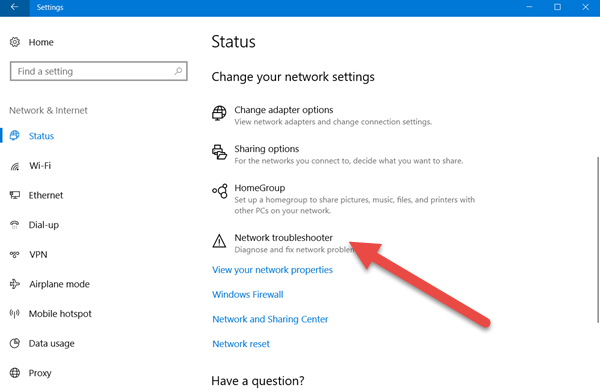
Isso abrirá o Solucionador de problemas de rede ou
Ferramenta de diagnóstico de rede do Windows
…Arkansas.
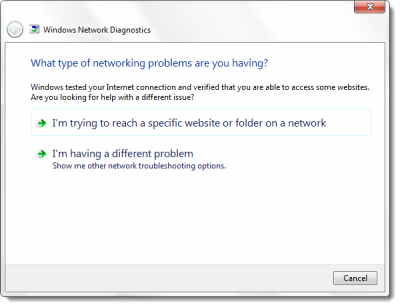
Se não ajudar a tentar nenhum destes métodos.
Método 1:
A maioria dos laptops tem um pequeno interruptor no lado (ou na frente) do laptop que liga/desliga o sem fio. Certifique-se de que o ligou.
Método 2:
Faça o seguinte:
-
Clique
Início
tipo
rede e centro de partilha
na caixa Iniciar pesquisa e pressione Enter. -
Clique
Alterar configurações do adaptador -
Clique com o botão direito do mouse na conexão e selecione
Activar…
Método 3:
do seu laptop e verifique se o problema foi corrigido.
Método 4:
Para habilitar o adaptador wireless, vá até a conta admin, habilitando-o e execute o solucionador de problemas de rede e veja se ele pode corrigir o problema.
Para ativar a conta Admin no Windows 10/8/7, abra uma janela de prompt de comando elevada, digite o seguinte e pressione Enter:
admin active:yes
Deslogue-se agora, e você pode ver uma nova conta Admin na inicialização. Execute o solucionador de problemas de rede aqui. Depois de obter privilégios de administrador, ele pode corrigir automaticamente o problema na maioria dos casos.
Método 5
: Se nada funcionar para você, você pode usar o recurso Redefinir Rede.
Veja esta mensagem se o solucionador de problemas fornecer uma mensagem de erro O dispositivo ou recurso remoto não aceitará a mensagem de erro de conexão.
Como corrigir problemas de conexão de rede e Internet no Windows também pode lhe interessar!
RECOMENDADO: Clique aqui para solucionar erros do Windows e otimizar o desempenho do sistema
Estevan descreve-se como um grande fã do Windows que gosta de resolver os erros do Windows 10 mais do que qualquer outra coisa e conversar sobre tecnologias MS normalmente.
